这篇文章主要介绍“mysql8.0.27配置的方法及有哪些注意事项”的相关知识,小编通过实际案例向大家展示操作过程,操作方法简单快捷,实用性强,希望这篇“mysql8.0.27配置的方法及有哪些注意事项”文章能帮助大家解决问题。
选择这个
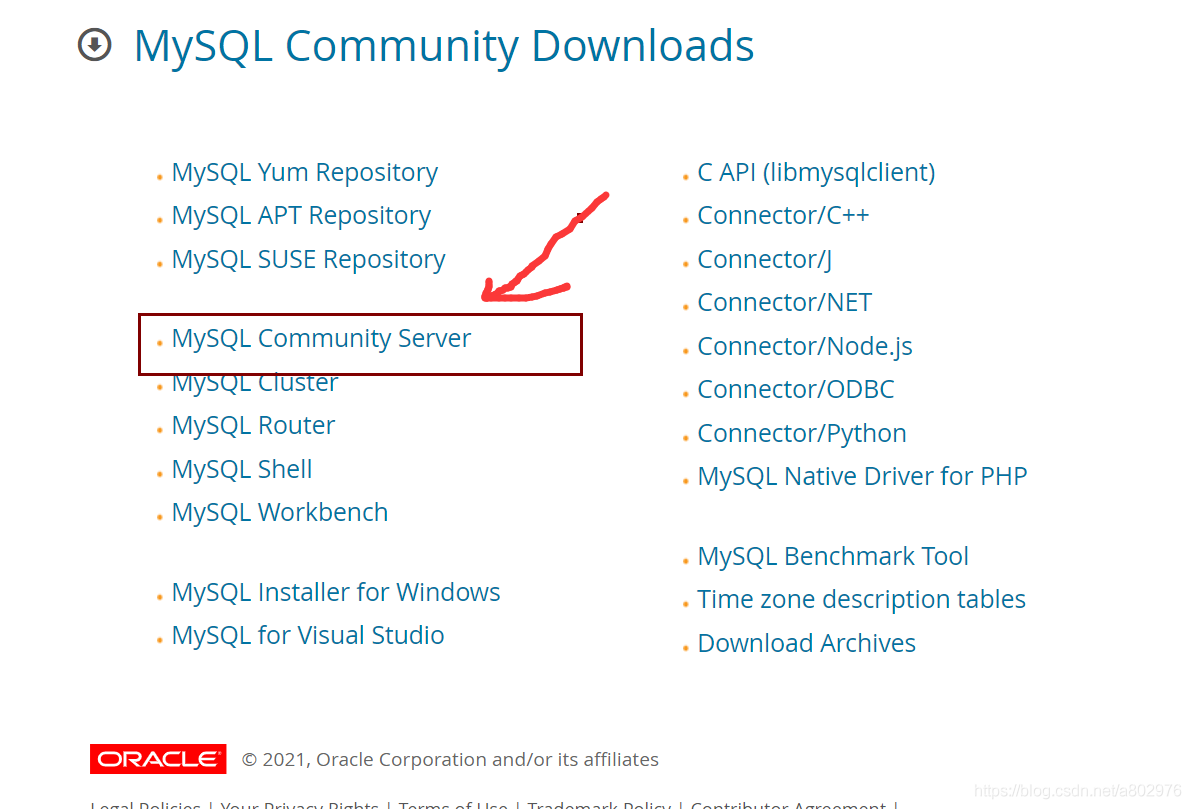
直接下载第一个,注意我们需要的是64还是32
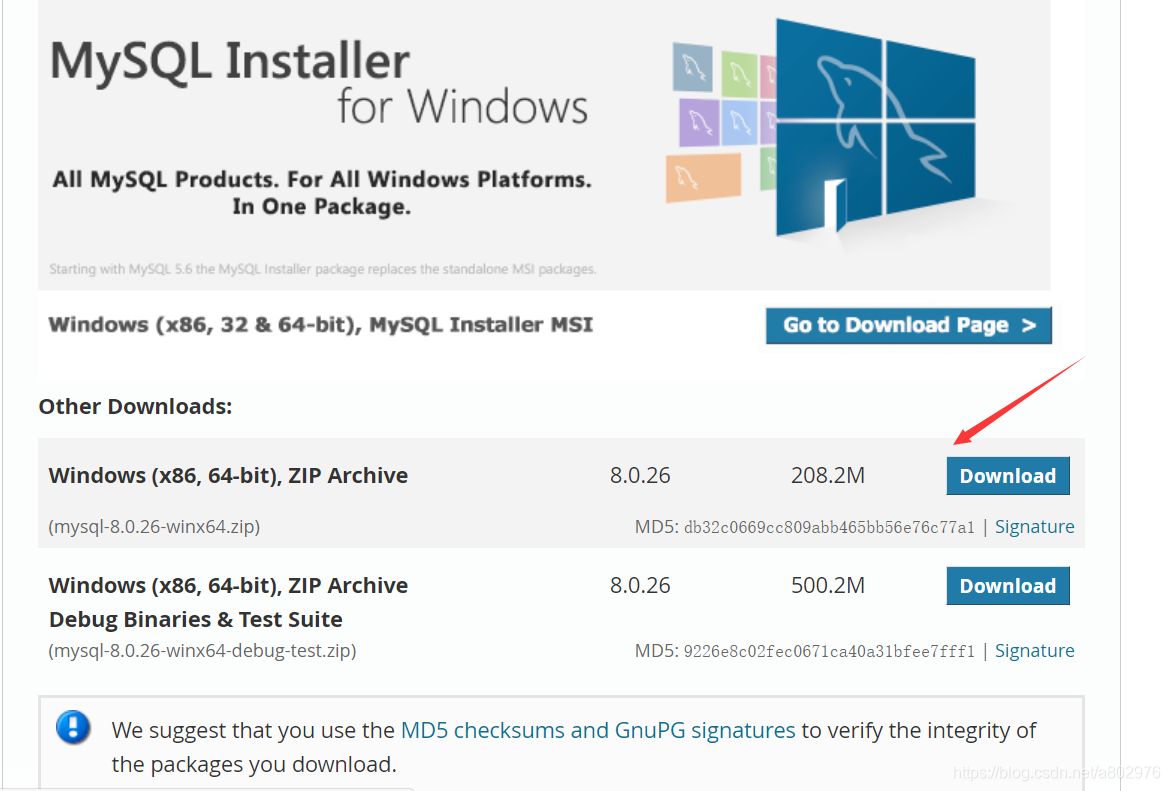
击这里,开始下载
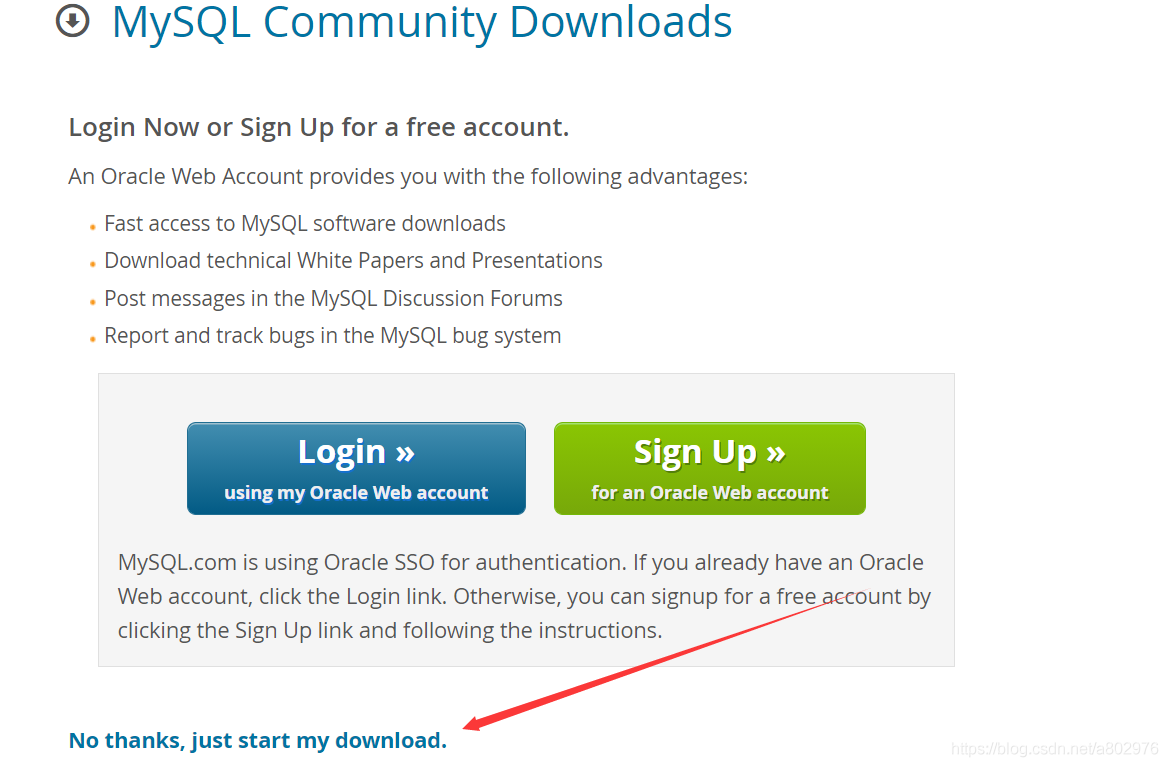
安装配置
解压安装包
我这里解压到的d盘
打开
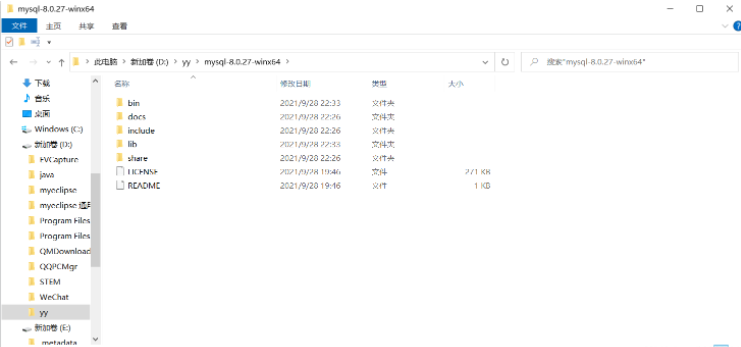
编写MySQL配置文件
在解压目录下新建my.ini文件
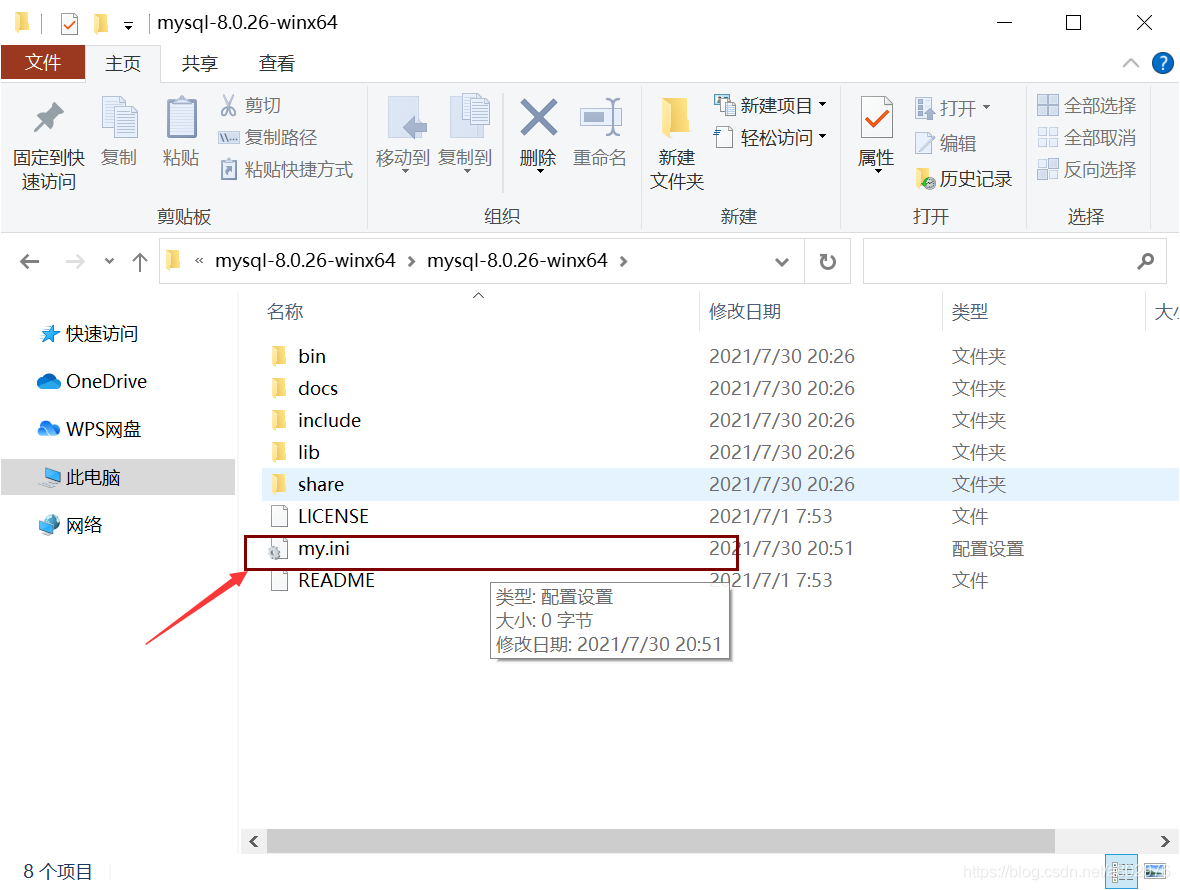
将下面文本拷贝进my,ini文件中 / /注意文件路径是你解压到的地址
[mysqld]# 设置3306端口port=3306# 设置mysql的安装目录 ----------是你的文件路径-------------basedir=D:\mysql-8.0.26-winx64\mysql-8.0.26-winx64# 设置mysql数据库的数据的存放目录 ---------是你的文件路径data文件夹自行创建#datadir=E:\mysql\mysql\data# 允许最大连接数max_connections=200# 允许连接失败的次数。max_connect_errors=10# 服务端使用的字符集默认为utf8mb4character-set-server=utf8mb4# 创建新表时将使用的默认存储引擎default-storage-engine=INNODB# 默认使用“mysql_native_password”插件认证#mysql_native_passworddefault_authentication_plugin=mysql_native_password[mysql]# 设置mysql客户端默认字符集default-character-set=utf8mb4[client]# 设置mysql客户端连接服务端时默认使用的端口port=3306default-character-set=utf8mb4 原文链接:https://blog.csdn.net/a802976/article/details/119255644初始化MySQL数据库
以管理员身份打开命令提示符
切换到bin目录下
新手注意要用 cd 打开
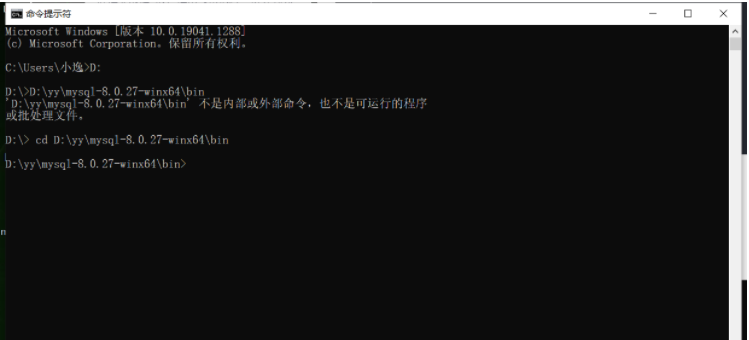
在MySQL目录下的bin目录下执行命令:
mysqld --initialize --console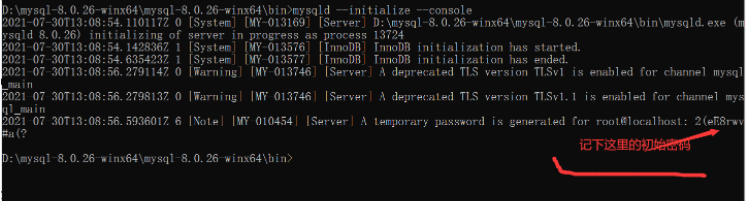
如果没有显式随机码并且结尾为g什么, 说明在data文件找不到有效目录需要删除data目录然后重新解压目录它会自行创建一个data目录(data目录最好不要手建)
我的随机密码是:2(eE8rwv#a(?
安装mysql服务并启动
mysqld --initialize --console如果显示为这样说明你不是以管理员运行的cmd
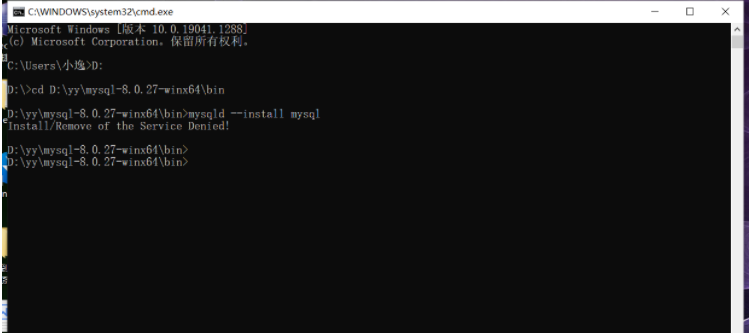
正确的为

之后的运行都要以管理员身份进行操作
net start mysql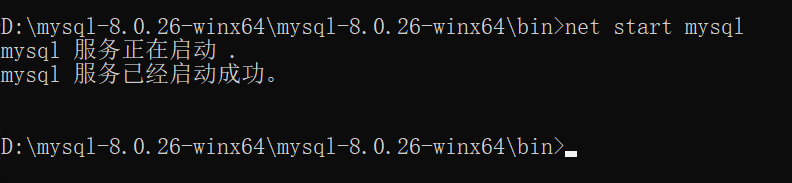
mysql -uroot -p输入刚刚的随机码
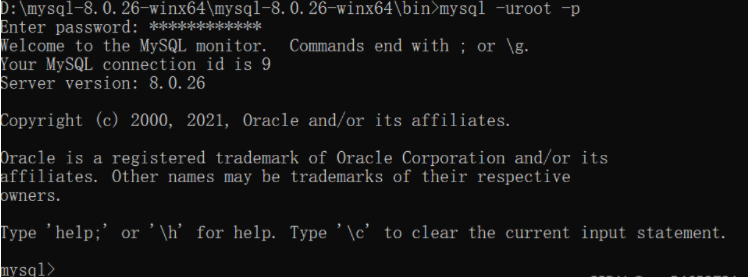
修改密码
ALTER USER 'root'@'localhost' IDENTIFIED BY '想要修改的密码';这里密码我设为111111

之后运行软件时会报错为ching_sha2_password 这时不要慌它告诉你mysql8之前的加密规则是mysql_native_password 而现在为ching_sha2_password
解决问题方法有两种,一种是升级navicat驱动,一种是把mysql用户登录密码加密规则还原成mysql_native_password.
这里用第二种方式 ,解决方法如下
管理员权限运行命令提示符
登陆MySQL(记得添加环境变量)
mysql -u root -p
password:
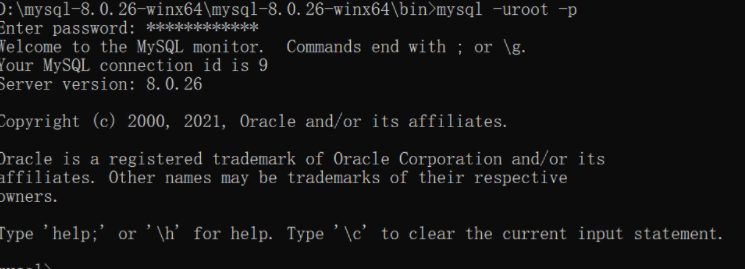
. 修改账户密码加密规则并更新用户密码
ALTER USER 'root'@'localhost' IDENTIFIED BY 'password' PASSWORD EXPIRE NEVER; #修改加密规则 ALTER USER 'root'@'localhost' IDENTIFIED WITH mysql_native_password BY 'password'; #更新一下用户的密码
单独重置密码命令:alter user 'root'@'localhost' identified by '你想设置的密码';
现在再次打开Navicat Premium 12连接MySQL问题数据库就会发现可以连接成功
关于“mysql8.0.27配置的方法及有哪些注意事项”的内容就介绍到这里了,感谢大家的阅读。如果想了解更多行业相关的知识,可以关注编程网行业资讯频道,小编每天都会为大家更新不同的知识点。









